แป้น Enter เป็นหนึ่งในแป้นที่สำคัญที่สุดในแป้นพิมพ์ เนื่องจากเป็นหนึ่งในคีย์ที่ใช้บ่อยที่สุด การทำงานต่างๆ เช่น การค้นหาทางอินเทอร์เน็ต การดำเนินการคำสั่ง การขึ้นบรรทัดใหม่บนไฟล์เอกสาร และอื่นๆ จึงจำเป็นอย่างยิ่ง
เมื่อปุ่ม Enter หยุดทำงาน ปัญหาก็คือ น่าจะเกิดจากฝุ่นติดระหว่างกุญแจกับแผงวงจร อย่างไรก็ตาม เราไม่สามารถตัดความเป็นไปได้ของสวิตช์กุญแจที่เสียหาย ไดรเวอร์ที่เสียหาย หรือคีย์ที่ได้รับการแมปใหม่
ทดสอบคีย์ Enter
ก่อนอื่นคุณสามารถเริ่มต้นด้วยการพิจารณาว่า ระบบตรวจพบการกดปุ่ม การทดสอบแป้นพิมพ์ออนไลน์เป็นวิธีที่ดีในการยืนยันสิ่งนี้ เมื่อคุณกดปุ่ม เว็บไซต์จะไฮไลท์ปุ่มนั้นบนหน้าจอ
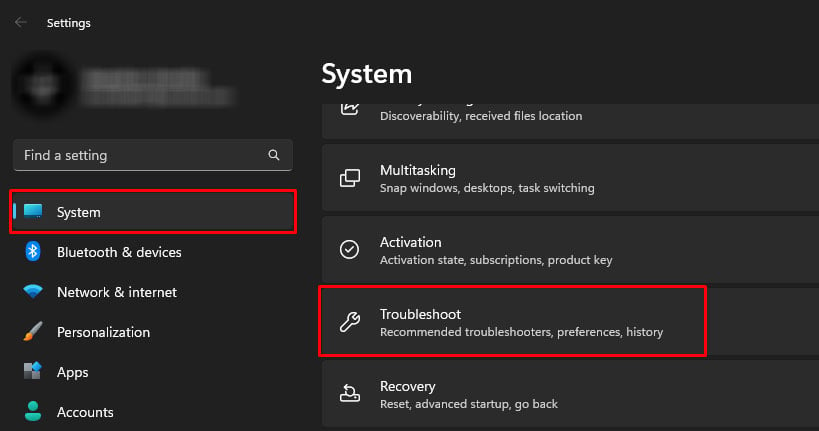
หากปุ่ม Enter ใช้งานได้ ควรไฮไลท์ปุ่ม Enter บนหน้าจอ หากไฮไลต์ปุ่มอื่นที่ไม่ใช่ปุ่ม Enter แสดงว่าปุ่ม Enter ของคุณอาจถูกแมปใหม่
หากเว็บไซต์ไม่ตอบสนองเมื่อคุณกดปุ่ม Enter ระบบจะไม่รับอินพุตใดๆ ซึ่งอาจหมายถึงไดรเวอร์ที่ผิดพลาด ปัญหาภายในระบบปฏิบัติการหรือแอปพลิเคชันบางอย่าง ฝุ่นที่จำกัดระบบในการบันทึกการกดปุ่ม หรือความเสียหายทางกายภาพของสวิตช์กุญแจ
เรียกใช้เครื่องมือแก้ปัญหาแป้นพิมพ์
เครื่องมือแก้ปัญหาแป้นพิมพ์จะค้นหาปัญหาใดๆ บนแป้นพิมพ์ โดยจะตรวจสอบแป้นพิมพ์เพื่อหาปัญหาและให้รายงานการแก้ปัญหาโดยละเอียดซึ่งแสดงปัญหาที่อาจเกิดขึ้นกับอุปกรณ์
กดปุ่ม Windows + I ไปที่ระบบ>แก้ไขปัญหา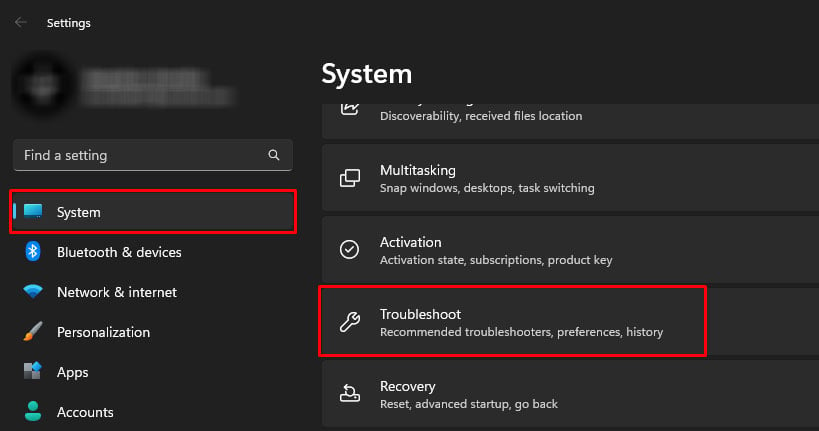 คลิกที่ เครื่องมือแก้ปัญหาอื่นๆ
คลิกที่ เครื่องมือแก้ปัญหาอื่นๆ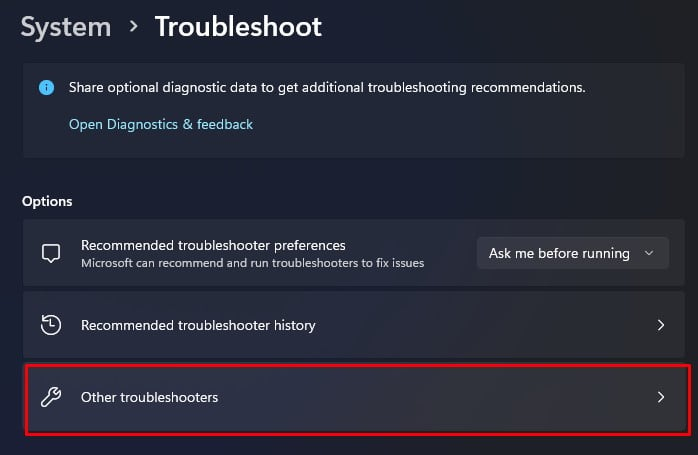
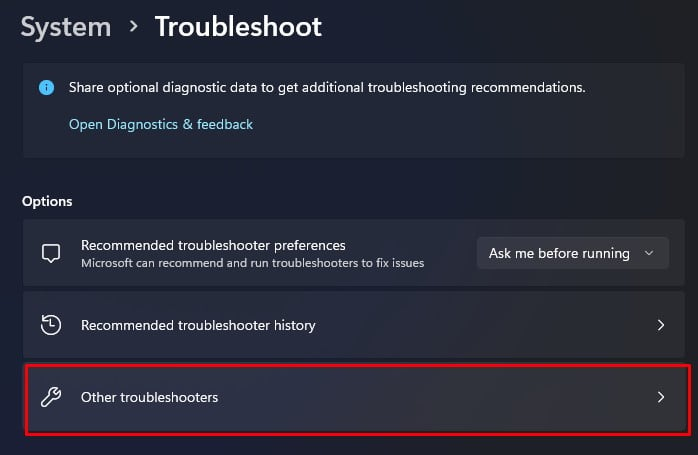 เลื่อนลงและเรียกใช้เครื่องมือแก้ปัญหาแป้นพิมพ์
เลื่อนลงและเรียกใช้เครื่องมือแก้ปัญหาแป้นพิมพ์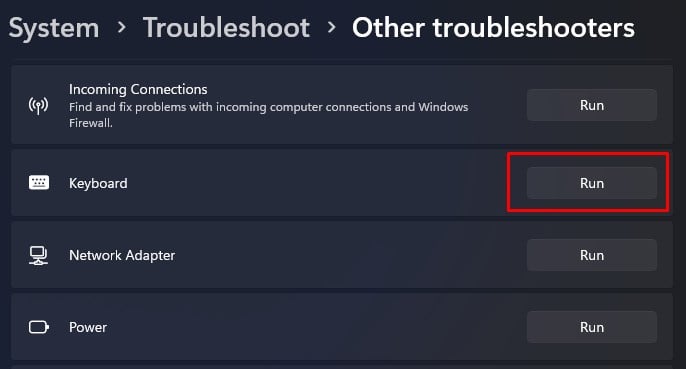 เมื่อเครื่องมือแก้ปัญหาเสร็จสิ้น ระบบจะแนะนำการตั้งค่าบางอย่างเพื่อแก้ไขปัญหาเกี่ยวกับแป้นพิมพ์ของคุณ คลิกที่ ดูข้อมูลโดยละเอียด เพื่อดูปัญหาที่ตรวจสอบแล้วและปัญหาที่อาจเกิดขึ้นกับแป้นพิมพ์ของคุณ ตรวจสอบว่าปุ่ม Enter ใช้งานได้หรือไม่
เมื่อเครื่องมือแก้ปัญหาเสร็จสิ้น ระบบจะแนะนำการตั้งค่าบางอย่างเพื่อแก้ไขปัญหาเกี่ยวกับแป้นพิมพ์ของคุณ คลิกที่ ดูข้อมูลโดยละเอียด เพื่อดูปัญหาที่ตรวจสอบแล้วและปัญหาที่อาจเกิดขึ้นกับแป้นพิมพ์ของคุณ ตรวจสอบว่าปุ่ม Enter ใช้งานได้หรือไม่
อัปเดต/ติดตั้งไดรเวอร์แป้นพิมพ์ใหม่อีกครั้ง
หากพีซีตรวจไม่พบปุ่ม Enter เลย อาจเกิดจากปัญหาเกี่ยวกับไดรเวอร์แป้นพิมพ์ ไดรเวอร์ที่เสียหายอาจประสบปัญหาเมื่อสื่อสารกับระบบปฏิบัติการ ซึ่งอาจเป็นสาเหตุที่ทำให้ปุ่ม Enter ไม่ทำงาน
ในการแก้ไขปัญหานี้ ให้ลองติดตั้งไดรเวอร์แป้นพิมพ์อื่นๆ ที่มีในพีซีของคุณ
เปิดตัวจัดการอุปกรณ์ ขยาย แป้นพิมพ์ คลิกขวาที่อุปกรณ์ที่ด้านบนของรายการแล้วเลือกอัปเดตไดรเวอร์
คลิกที่ เรียกดูไดรเวอร์สำหรับคอมพิวเตอร์ของฉัน คลิก ให้ฉันเลือกจากรายการไดรเวอร์ที่มีอยู่ในคอมพิวเตอร์ของฉัน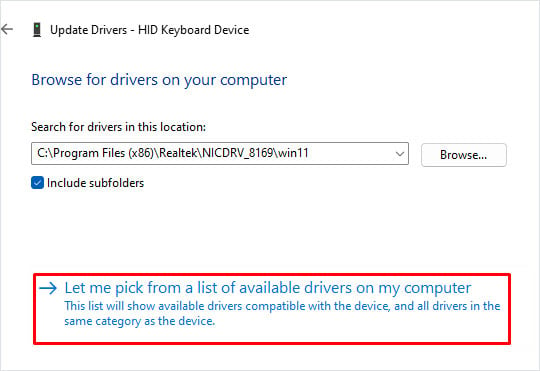
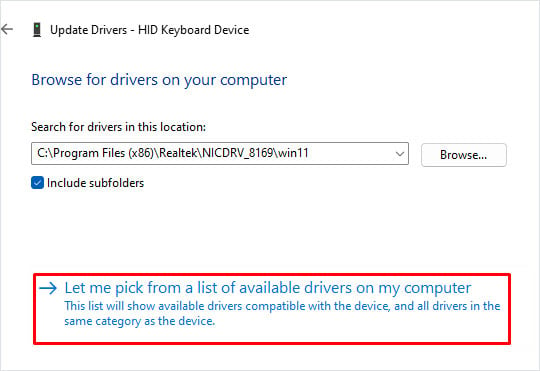 เลือก แสดงฮาร์ดแวร์ที่เข้ากันได้ ที่นี่ คุณจะเห็นรายการไดรเวอร์แป้นพิมพ์บนพีซีของคุณ เลือกไดรเวอร์ที่แตกต่างจากไดรเวอร์แป้นพิมพ์ปัจจุบัน แล้วคลิก ถัดไป
เลือก แสดงฮาร์ดแวร์ที่เข้ากันได้ ที่นี่ คุณจะเห็นรายการไดรเวอร์แป้นพิมพ์บนพีซีของคุณ เลือกไดรเวอร์ที่แตกต่างจากไดรเวอร์แป้นพิมพ์ปัจจุบัน แล้วคลิก ถัดไป
 เมื่อการติดตั้งเสร็จสิ้น ให้ตรวจสอบว่าปุ่ม Enter ใช้งานได้หรือไม่
เมื่อการติดตั้งเสร็จสิ้น ให้ตรวจสอบว่าปุ่ม Enter ใช้งานได้หรือไม่
หากการอัปเดตไดรเวอร์แป้นพิมพ์ไม่ทำงาน คุณอาจต้องติดตั้งไดรเวอร์แป้นพิมพ์ใหม่ทั้งหมด การดำเนินการนี้ควรแก้ไขปัญหาใดๆ กับไดรเวอร์ก่อนหน้านี้ และปัญหาเกี่ยวกับปุ่ม Enter ควรได้รับการแก้ไข
กดปุ่ม Windows + X และเลือก ตัวจัดการอุปกรณ์ ขยายแป้นพิมพ์และดับเบิลคลิกที่ อุปกรณ์แป้นพิมพ์ HID ไปที่แท็บ ไดรเวอร์ แล้วเลือก ถอนการติดตั้งอุปกรณ์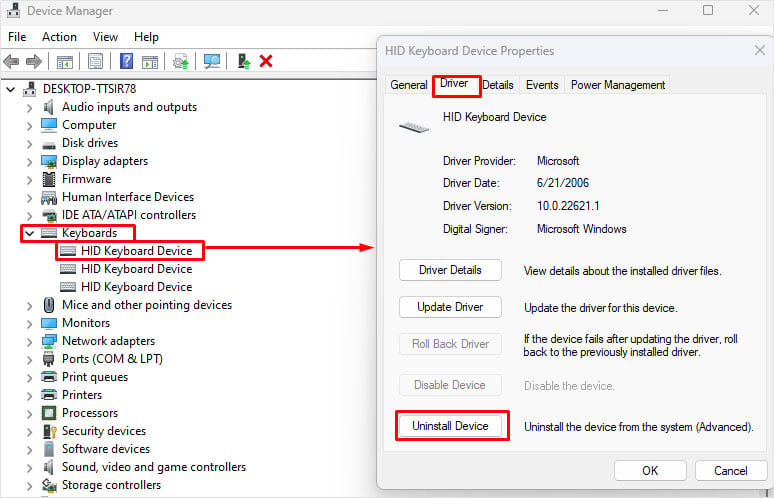
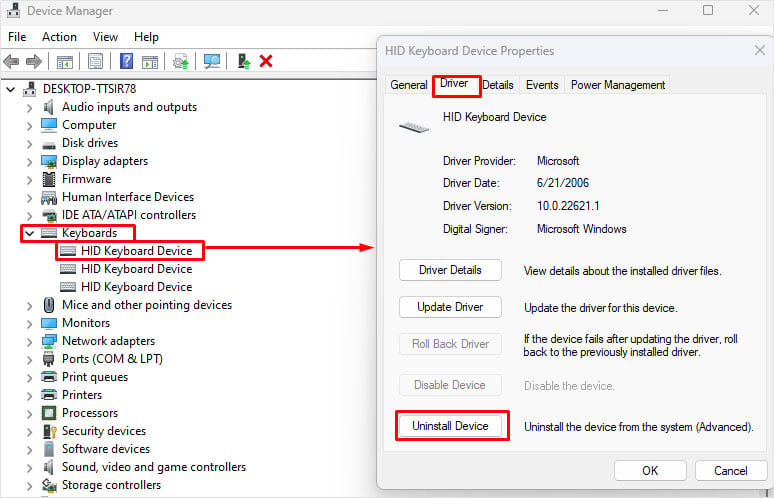 คลิก ถอนการติดตั้ง. ถอนการติดตั้งไดรเวอร์ทั้งหมดภายใน Keyboards ในตัวจัดการอุปกรณ์ ไดรเวอร์แป้นพิมพ์จะติดตั้งใหม่โดยอัตโนมัติเมื่อคุณรีสตาร์ทพีซี
คลิก ถอนการติดตั้ง. ถอนการติดตั้งไดรเวอร์ทั้งหมดภายใน Keyboards ในตัวจัดการอุปกรณ์ ไดรเวอร์แป้นพิมพ์จะติดตั้งใหม่โดยอัตโนมัติเมื่อคุณรีสตาร์ทพีซี
Delete Registry Keys
Scancode Map เป็นรายการในรีจิสทรีของ Keyboard Layout ที่สามารถทำการแมปคีย์บนคีย์บอร์ดของคุณใหม่ได้ แอปพลิเคชันแป้นพิมพ์ของบริษัทอื่นสามารถเพิ่มรายการนี้ลงในรีจิสทรีได้ ซึ่งอาจทำให้ปุ่ม Enter ไม่ทำงานหรือทำงานบางอย่างไม่ได้
คุณต้องลบรายการนี้หากถอนการติดตั้งแอปพลิเคชันแป้นพิมพ์ไม่ได้ผล
กดแป้น Windows + R พิมพ์ regedit แล้วคลิกตกลง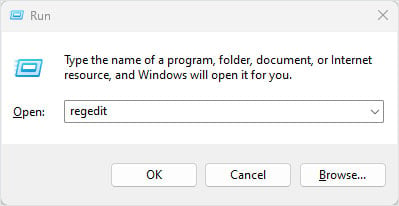
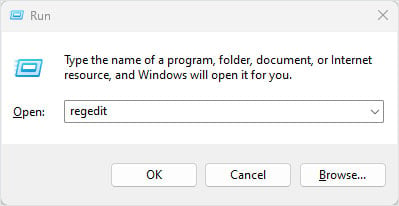 ไปที่ HKEY_LOCAL_MACHINE\SYSTEM\CurrentControlSet\Control เลื่อนลงและคลิกขวาที่ รูปแบบแป้นพิมพ์ เลือกส่งออก
ไปที่ HKEY_LOCAL_MACHINE\SYSTEM\CurrentControlSet\Control เลื่อนลงและคลิกขวาที่ รูปแบบแป้นพิมพ์ เลือกส่งออก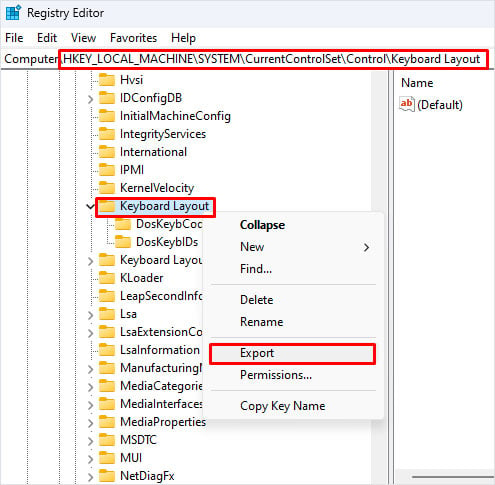
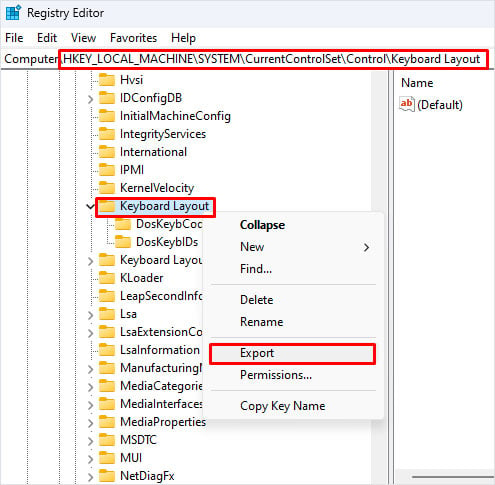 เรียกดูและบันทึกสาขารีจิสทรี ที่แผงด้านขวา ให้ตรวจดูว่ามีรายการชื่อ Scancode Map หรือไม่ ถ้าเป็นเช่นนั้น ลบรายการนี้
เรียกดูและบันทึกสาขารีจิสทรี ที่แผงด้านขวา ให้ตรวจดูว่ามีรายการชื่อ Scancode Map หรือไม่ ถ้าเป็นเช่นนั้น ลบรายการนี้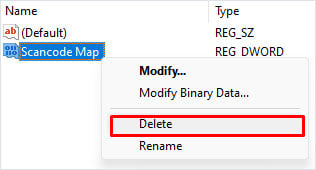
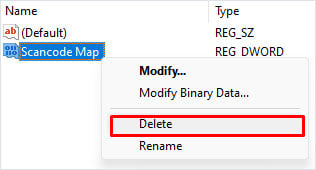 รีสตาร์ทเครื่องคอมพิวเตอร์และตรวจสอบว่าปุ่ม Enter ทำงานหรือไม่ หากไม่ได้ผล ให้คลิกขวาและลบ Keyboard Layout ในรีจิสทรี HKEY_LOCAL_MACHINE\SYSTEM\CurrentControlSet\Control รีสตาร์ทพีซีและตรวจสอบว่าปุ่ม Enter ทำงานหรือไม่
รีสตาร์ทเครื่องคอมพิวเตอร์และตรวจสอบว่าปุ่ม Enter ทำงานหรือไม่ หากไม่ได้ผล ให้คลิกขวาและลบ Keyboard Layout ในรีจิสทรี HKEY_LOCAL_MACHINE\SYSTEM\CurrentControlSet\Control รีสตาร์ทพีซีและตรวจสอบว่าปุ่ม Enter ทำงานหรือไม่
หมายเหตุ: หากพีซีประสบปัญหากับเมนูเริ่มต้นหรือแถบค้นหาหลังจากลบรีจิสทรีเค้าโครง คุณสามารถเรียกใช้ไฟล์.reg ที่บันทึกไว้ในขั้นตอนที่ 6 เพื่อกู้คืนเค้าโครงแป้นพิมพ์ที่ถูกลบ รายการ.
ตรวจสอบแอปพลิเคชันคู่หู
การเล่นเกมและคีย์บอร์ดอเนกประสงค์บางรุ่นจาก Logitech, Razer หรือ Corsair อาจมีปุ่มลัดที่กำหนดมาโครขณะเดินทาง หากคุณมีแป้นพิมพ์ดังกล่าว คุณอาจทำการแมปใหม่หรือกำหนดมาโครให้กับแป้น Enter โดยไม่ได้ตั้งใจ
หากต้องการตรวจสอบ คุณสามารถเปิดแอปพลิเคชันที่ใช้ร่วมกันและดูว่ามีการตั้งค่ามาโครใดๆ บนปุ่ม Enter หรือไม่
ดาวน์โหลดแอปพลิเคชันที่ใช้ร่วมกันสำหรับแป้นพิมพ์ของคุณ แอปพลิเคชัน OEM บางตัว ได้แก่ G Hub สำหรับแป้นพิมพ์ Logitech, Synapse สำหรับ Razer และ iCUE สำหรับ Corsair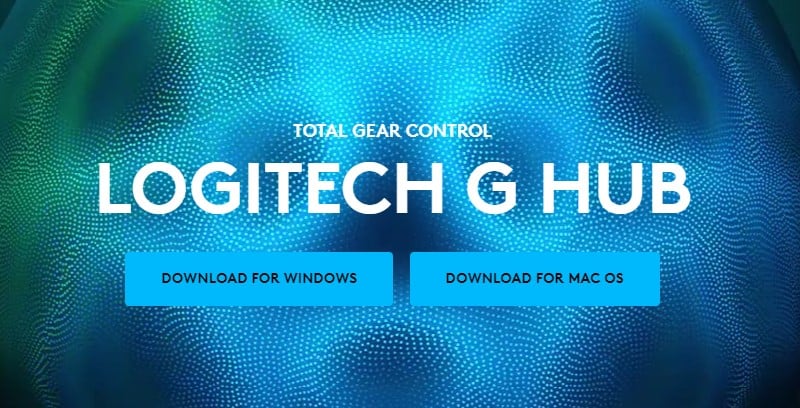
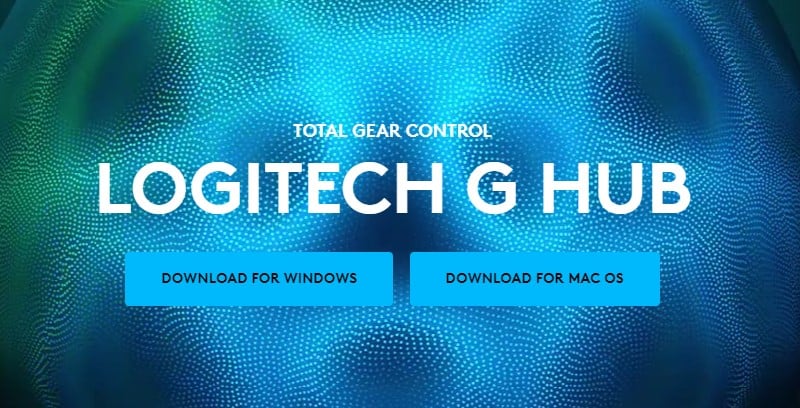 ค้นหาการตั้งค่าชื่อ มาโคร ลบปุ่มมาโครที่กำหนดให้กับปุ่ม Enter คุณยังสามารถรีเซ็ตแป้นพิมพ์โดยใช้แอปพลิเคชันที่ใช้ร่วมกันเพื่อเปลี่ยนแป้นพิมพ์กลับเป็นการตั้งค่าเริ่มต้นจากโรงงาน
ค้นหาการตั้งค่าชื่อ มาโคร ลบปุ่มมาโครที่กำหนดให้กับปุ่ม Enter คุณยังสามารถรีเซ็ตแป้นพิมพ์โดยใช้แอปพลิเคชันที่ใช้ร่วมกันเพื่อเปลี่ยนแป้นพิมพ์กลับเป็นการตั้งค่าเริ่มต้นจากโรงงาน
หมายเหตุ: ขั้นตอนที่กล่าวถึงข้างต้นอาจแตกต่างกันไปขึ้นอยู่กับอินเทอร์เฟซผู้ใช้ของแอปพลิเคชันที่ใช้ร่วมกันกับแป้นพิมพ์
การแมปใหม่หรือการกำหนดมาโครโดยใช้ทางลัดอาจใช้ไม่ได้กับแป้นพิมพ์ทั่วไปส่วนใหญ่ ในกรณีดังกล่าว ให้ตรวจสอบว่ามีแอปพลิเคชันแป้นพิมพ์ของบุคคลที่สามทำการแมปปุ่ม Enter ใหม่หรือไม่
หากคุณติดตั้งแอปพลิเคชันดังกล่าว เราขอแนะนำให้คุณถอนการติดตั้งและตรวจสอบว่าสามารถแก้ไขปัญหาได้หรือไม่
ทำความสะอาดปุ่ม Enter
ช่องเล็กๆ ในแป้นพิมพ์จะดูดฝุ่นหรือเศษผมเข้าไปจำนวนมาก ซึ่งจะเกาะอยู่ใต้แต่ละปุ่มโดยตรง หากมีสิ่งกีดขวางเหล่านี้ระหว่างแผงวงจรกับคีย์ แป้นพิมพ์อาจตรวจไม่พบการกดแป้นใดๆ ซึ่งอาจเกิดขึ้นภายในแป้นพิมพ์ของคุณ
การทำความสะอาดเศษฝุ่นที่เกาะอยู่บนแป้นพิมพ์ควรแก้ไขปัญหาด้วยปุ่ม Enter
สำหรับแป้นพิมพ์เชิงกล
ถอดฝาครอบปุ่ม Enter ออก ทำความสะอาดสวิตช์โดยใช้ลมอัด
 หากทำความสะอาดคีย์บอร์ดเชิงกล ไม่ทำงาน สวิตช์เชื่อมต่อพินอาจเป็นสาเหตุของปัญหา
หากทำความสะอาดคีย์บอร์ดเชิงกล ไม่ทำงาน สวิตช์เชื่อมต่อพินอาจเป็นสาเหตุของปัญหา
การสึกหรออาจทำให้พินหลุดออกจากบอร์ดได้ ในกรณีดังกล่าว คุณอาจกดแป้น Enter ได้ก็ต่อเมื่อกดหนักๆ เท่านั้น ในสถานการณ์เช่นนี้ คุณควรซ่อมโดยนำไปที่ร้านซ่อมใกล้บ้าน
สำหรับคีย์บอร์ดเมมเบรนและแล็ปท็อป อาจเป็นเรื่องยากที่จะถอดฝาครอบปุ่มกดโดยไม่ต้องถอดแยกชิ้นส่วนคีย์บอร์ด
ใช้เครื่องมือแงะหรือสกรูหัวแบน ใส่ไว้ใต้คีย์บอร์ด ค่อยๆ หมุนเครื่องมือแงะเพื่อถอดฝาครอบปุ่มกดออกจากแป้นพิมพ์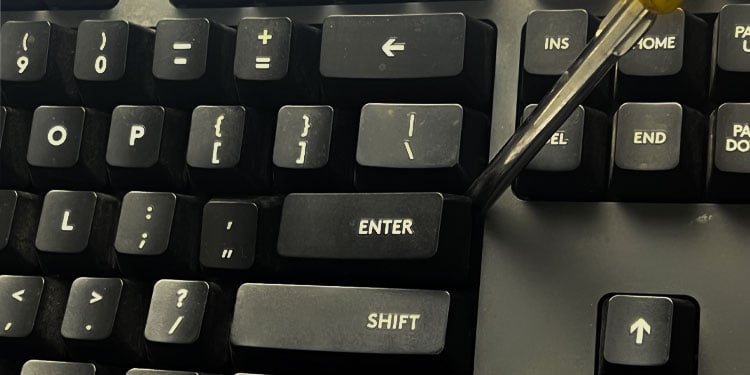
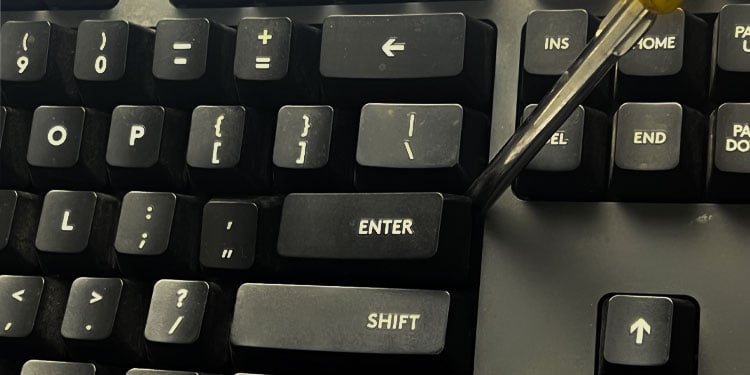 ตอนนี้ ทำความสะอาดโดยใช้สำลีก้านหรือ Q-tips
ตอนนี้ ทำความสะอาดโดยใช้สำลีก้านหรือ Q-tips

หากคุณไม่สามารถถอดปุ่ม Enter ออกจากแป้นพิมพ์บนแล็ปท็อปของคุณได้ ใช้ลมอัดกระป๋อง แต่ให้แน่ใจว่าคุณฉีดลมเป็นชุดสั้นๆ ในมุมต่างๆ